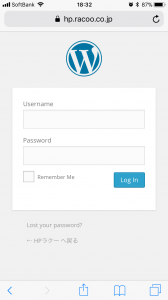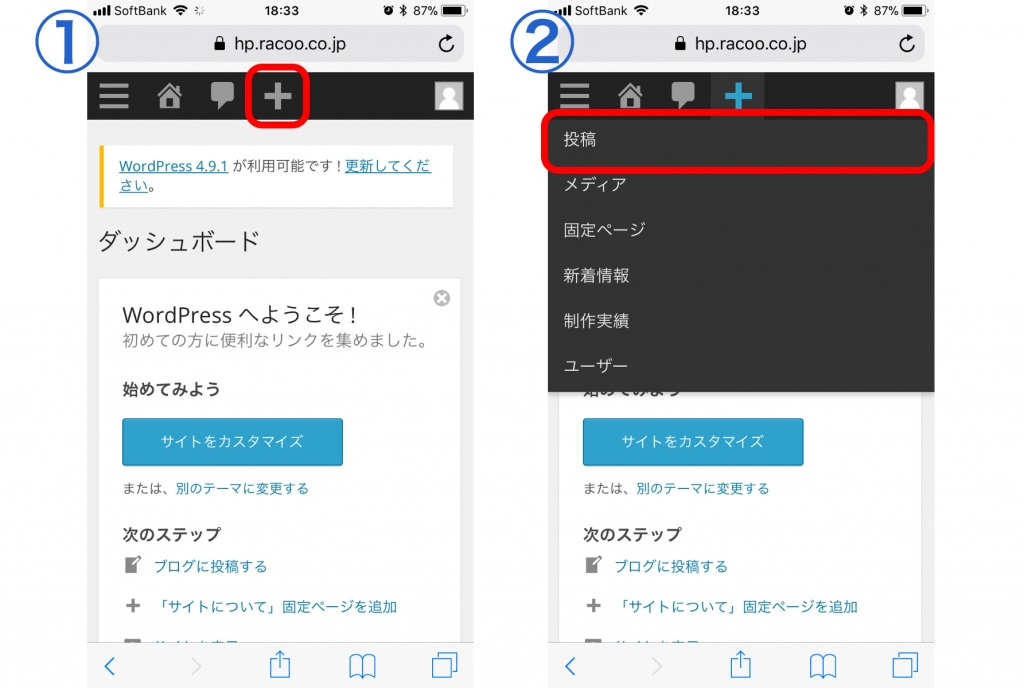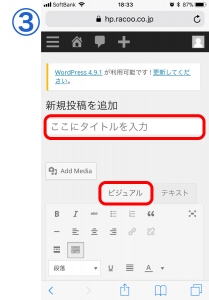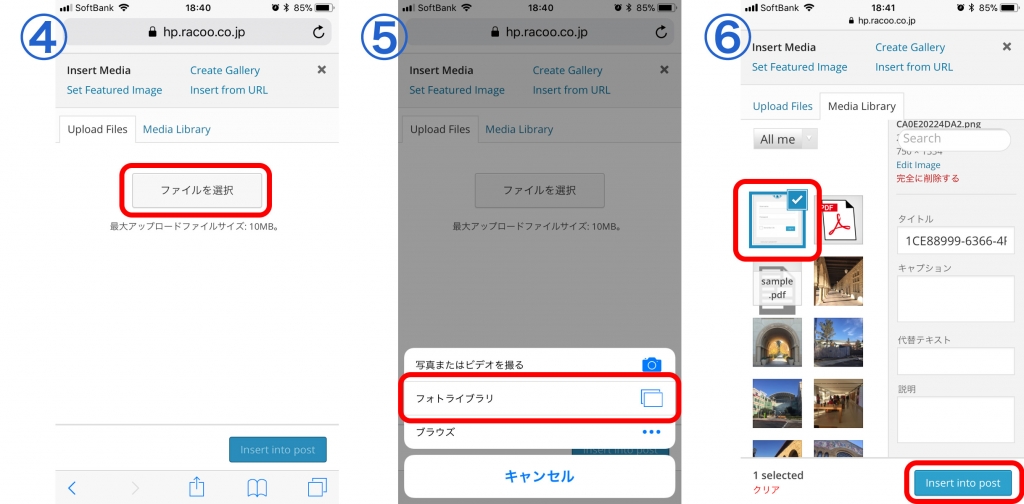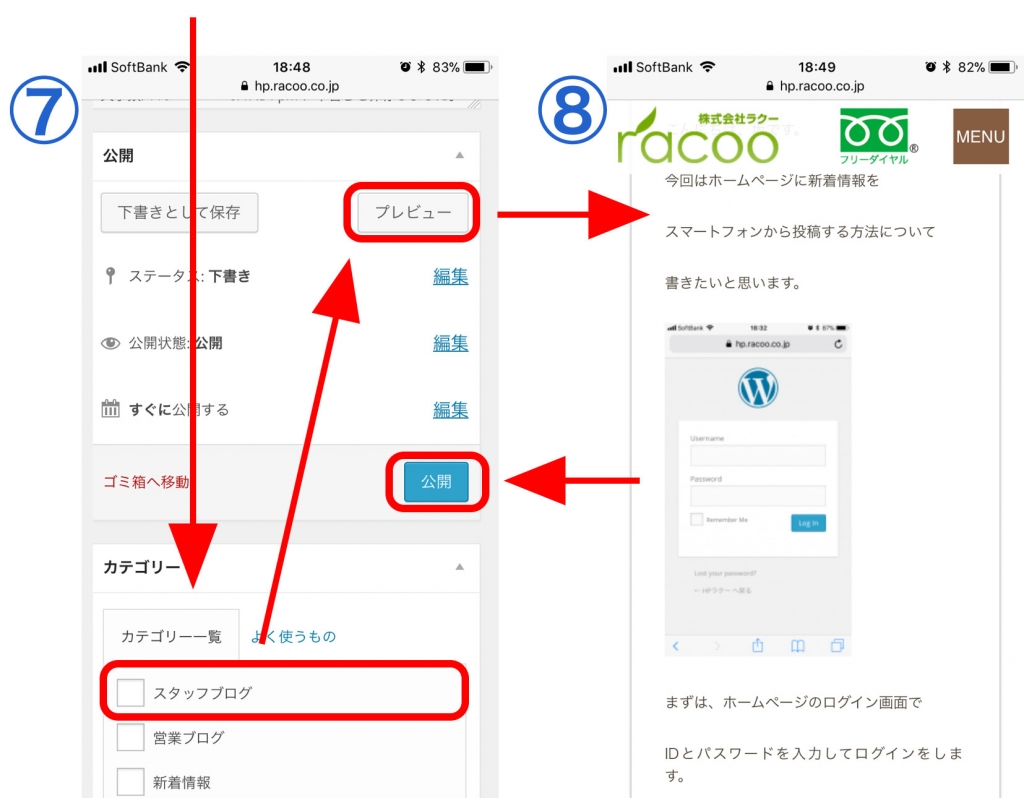スマートフォンから記事を投稿する方法
こんにちは、坂です。
今回は、最近お問い合わせでも多いスマートフォンから新着情報記事を投稿する方法についてです。
(使用端末はiPhone6sです)
まずは、ホームページのログイン画面でIDとパスワードを入力してログインします。
ログインをすると、①のような画面になりますので画面上部中央の「+」をタップ
次に「投稿」をタップ。。すると、記事を投稿する画面になります。
「ここにタイトルを入力」・・・ここに入れたタイトルがホームページTOPの
新着記事一覧に文章として記載されます。
また、タイトル入力欄の少し下に「ビジュアル」と「テキスト」というタブがございますが
基本的には「ビジュアル」の方のタブをタップして切り替えておいてください。
(「テキスト」のほうですとHTML(ホームページを構成する文字列等)が必要となってきます。)
後は、下のテキスト欄に載せたい内容を書いていきます。
記事の中に画像を載せたいのだけれど。。。という時は、
↑③の「Add Media(メディアを追加)」をタップすれば可能でございます。
タップすると④の画面になりますので、ここから載せたい画像を選択していきます。
最後⑥の画面右下青色ボタンで決定です。
載せたい画像も入れて、文章もできましたら最後にページの下の方にある、「カテゴリー一覧」から必ず
カテゴリーを選択するのを忘れないようにお願いいたします。
(どのカテゴリーを選択すれば良いのかはマニュアルに記載しておりますのでご確認いただけると幸いです。)
カテゴリーを選択した後はこれでもう投稿ができるのですが
一度、どのように表示されるのかプレビューで確認するもできます。
プレビューをして、大丈夫であれば最後に青色のボタン「公開」をタップで投稿完了となります。
ご自身でホームページの記事を投稿していきたいけれど
やり方が良くわからない、そんな時は弊社にお気軽にお問い合わせくださいませ。
2017年も残すところあと僅かとなりました。
皆様には格別のご愛顧を賜り厚く御礼申し上げます。
来年も、何卒よろしくお願いいたします。